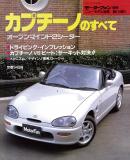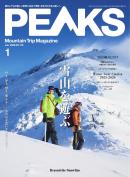MdN Mook Photoshop 楽・速・美
エムディエヌコーポレーション / 2013年10月21日 / 全227ページ
【楽に、速く、美しく、デザイン作業を行いたい!CC/CS6/CS5/CS4対応】
画像編集、レタッチのジャンルにおいて長きにわたり愛用されているPhotoshop。重なるバージョンアップで多くの機能を増強させていますが、同じ作業をより簡単に、よりすばやく、そして仕上がりをより美しくするには、それなりのテクニックが必要です。本書では「楽に・速く・美しく」のテーマのもと、作業の効率化と高速化で時短や省力につながるテクニックを紹介するだけでなく、仕上がりの美しさをさらに高める手法まで幅広く網羅。最新Adobe Creative Cloudの新機能解説や、巻末付録「今日から使える小ネタ集」も必見です!
画像編集、レタッチのジャンルにおいて長きにわたり愛用されているPhotoshop。重なるバージョンアップで多くの機能を増強させていますが、同じ作業をより簡単に、よりすばやく、そして仕上がりをより美しくするには、それなりのテクニックが必要です。本書では「楽に・速く・美しく」のテーマのもと、作業の効率化と高速化で時短や省力につながるテクニックを紹介するだけでなく、仕上がりの美しさをさらに高める手法まで幅広く網羅。最新Adobe Creative Cloudの新機能解説や、巻末付録「今日から使える小ネタ集」も必見です!
目次
- 扉
- はじめに
- 目次
- 本書の使い方
- ■1 楽・速・美のために環境を整える
- 001 使わないパネルを自動的に隠す
- 002 クラッシュに備えてファイルを自動保存する
- 003 ベクトルオブジェクトを常にピクセルグリッドに揃える
- 004 キーボードショートカットをカスタマイズする
- 005 頻繁に使うメニューをわかりやすくする
- 006 パネルの位置などを保存する
- 007 アプリケーションの外観を変える
- 008 レイヤーの複製で、レイヤー名に「〜のコピー」がつかないようにする
- Column 表示関連の便利な機能
- ■2 素早い選択と合成をする
- 009 炎をきれいに切り抜く
- 010 単色に近い背景を一瞬で透明にする
- 011 複雑な髪の毛を素早く切り抜く
- 012 単色のロゴを素早く抽出する
- 013 ロゴを簡単にかつ正確に抽出する
- 扉
- はじめに
- 目次
- 本書の使い方
- ■1 楽・速・美のために環境を整える
- 001 使わないパネルを自動的に隠す
- 002 クラッシュに備えてファイルを自動保存する
- 003 ベクトルオブジェクトを常にピクセルグリッドに揃える
- 004 キーボードショートカットをカスタマイズする
- 005 頻繁に使うメニューをわかりやすくする
- 006 パネルの位置などを保存する
- 007 アプリケーションの外観を変える
- 008 レイヤーの複製で、レイヤー名に「〜のコピー」がつかないようにする
- Column 表示関連の便利な機能
- ■2 素早い選択と合成をする
- 009 炎をきれいに切り抜く
- 010 単色に近い背景を一瞬で透明にする
- 011 複雑な髪の毛を素早く切り抜く
- 012 単色のロゴを素早く抽出する
- 013 ロゴを簡単にかつ正確に抽出する
- 014 切り抜きの境界を調節して自然に仕上げる
- 015 傾いた写真の角度補正と同時に切り抜く
- 016 [切り抜きツール]を使って簡単にコラージュを作成する
- 017 パースのついた被写体の形を補正と同時に切り抜く
- 018 立体的なものにパースを合わせて画像を素早く合成する
- 019 布のシワに合わせて画像を簡単に合成する
- 020 複数の写真をつなぎ合わせて簡単にパノラマ写真をつくる
- 021 複数の被写体を組み合わせて簡単に合成する
- 022 レイヤーマスクを使ってコンクリートに文字を合成する
- 023 白バックで撮影した写真の背景に色をつける
- 024 クイックマスクを使って自然になじむ選択範囲を作成する
- 025 選択範囲の境界線を美しく補正する
- ■3 正確な画像のレタッチと色補正をする
- 026 特定の色を素早く直感的に補正する
- 027 つぶれたシャドウやとんだハイライトを簡単に呼び戻す
- 028 [レンズフィルター]で色被りを素早く補正する
- 029 モノクロ写真を美しく着色する
- 030 [カラールックアップ]で簡単に雰囲気のある写真にする
- 031 逆光の写真を明るくしてやわらかい色調にする
- 032 レイヤーを重ねて逆光の写真を明るくする
- 033 肌を簡単に美しく補正する
- 034 思い通りに画像を美しくぼかす
- 035 レンズのボケを簡単に再現する
- 036 [広角補正]フィルターでレンズのゆがみを簡単に補正する
- 037 足りない背景を広げて簡単に写真を拡張する
- 038 [塗りつぶし]で写真から不要なものを素早く取り除く
- 039 [パッチツール]で写真から不要なものを素早く取り除く
- 040 [コンテンツに応じた移動ツール]で被写体を簡単に移動する
- 041 人物の手足の角度を自在に変える
- 042 同じ場所で撮影した複数枚の画像を合成し一瞬で不要物を消す
- 043 モノクロのロゴを素早く写真に合成する
- 044 細かい傷やゴミなどを一発で消去する
- ■4 きれいにアートワークを作成する
- 045 拡大・縮小を繰り返しても劣化しない状態で作業する
- 046 フィルターの効果を後から変更できるようにする
- 047 ミニチュアジオラマのような世界にフィルターでさくっと変更する
- 048 周辺光量を落としてトイカメラ風にする
- 049 フィルターを使って青空に太陽を合成する
- 050 写真を漫画風のイメージに手軽に仕上げる
- 051 フィルターと描画モードで写真を簡単にイラスト風にする
- 052 レンズ補正で周辺光量を落として被写体を引き立てる
- 053 [ブラシツール]で破線をさくっと描く
- 054 シェイプのストローク設定で点線のイラストを作成する
- 055 同じ画像を手軽に使い回す
- 056 複数のシェイプをひとつにまとめて効率的に作成する
- 057 フェード機能を使ってフィルターを調節する
- 058 シルバーの被写体を簡単にゴールドにする
- 059 複数の写真を使ってさくっとHDR合成する
- 060 1枚の写真からHDR風の写真を作成する
- Column レイヤーの[描画モード]を理解する
- ■5 魅力的なロゴの作成と文字の扱い
- 061 長方形以外のエリアにテキストを流し込む
- 062 文字スタイルを登録して素早く変更する
- 063 厚みのあるロゴを効率的に作成する
- 064 編集可能な文字で写真を切り抜く
- 065 立体的なロゴを素早く作成する
- Column テキストをパスに沿って配置する
- 066 文字の角を丸くしてインクで潰れたイメージにする
- ■6 効率的に操作をする
- 067 レイヤーを自動的に手早く選択する
- 068 画像の向きを変えながら楽に作業する
- 069 ドラッグでレイヤーを正確に配置する
- 070 数値を使ってガイドを正確に配置する
- 071 Mini Bridgeのフィルムスリップ機能で写真を効率的に探す
- 072 レイヤーの画像をカンバスの中央に素早く揃える
- 073 別のスマートオブジェクトとして配置する
- 074 目的のレイヤーだけを素早く表示する
- 075 複数の画像を並べて表示する
- 076 表示状態でレイヤーを結合し画像をコピーする
- 077 レイヤー内で一部分だけを新規レイヤーに複製する
- 078 少し前の状態へ一気に戻る
- 079 よく使うレイヤースタイルを簡単に使えるようにする
- ■7 決まった作業や繰り返しを自動化する
- 080 決まった作業を登録して自動化する
- 081 大量の画像に対して同じ処理を実行する
- 082 Photoshopを自動的に起動してアクションを実行する
- 083 大量の画像の中にCMYKカラー以外のものがあるか調べたい
- Column Photoshopに付属するアクション
- ■8 正しい印刷や出力の知識をつける
- 084 2色印刷の仕上がりを手軽にシミュレートする
- 085 画像をsRGBのカラースペースに変換してからWeb用に書き出す
- 086 Webデザインのパーツとして使うためのスライスを効率的に作成する
- 087 レイヤーを個別のファイルに一操作で書き出す
- 088 プリント範囲を手動でコントロールする
- 089 コンタクトシートを手早く作成する
- Column CS5、CS4でコンタクトシートを作成する
- ■9 CreativeCloudの新機能で差をつける
- 090 強化された[スマートシャープ]で美しくシャープにする
- 091 手ぶれした写真を[ぶれの軽減]フィルターで手軽に修正する
- 092 [ライブシェイプ]でシェイプの角丸を自由に変更する
- 093 [Camera Raw]フィルターで画像を美しく補正する
- 094 複数台のコンピューターで設定を簡単に同じにする
- 095 スタイルをCSSのコードとしてコピーする
- Column CCで強化された画像サイズの変更機能
- ■付録 今日から使える小ネタ集
- 096 レイヤーやブラシの不透明度を素早く変更する/097 対象レイヤー以外の表示、非表示を切り替える
- 098 ツールパネルからスポイトツールを選択せずに色を取得する/099 直前に行ったレベル補正やトーンカーブなどを同じ設定で実行する
- 100 レイヤーの不透明部分を一発で選択する/101 CS5以前のバージョンでレイヤー効果を統合する
- 102 フォントを確認しながら変更する/103 矢印キーを使ってレイヤーやピクセルを大きく移動する
- 104 ブラシのサイズや硬さを素早く変更する/105 レイヤー作成時にオプションダイアログを表示または省略する
- 106 隠れているツールを素早く選択する/107 単位を素早く変更する
- 108 レイヤー効果を追加するときに内容が展開されないようにする/109 [背景]を一発でレイヤーに変換する
- 110 フォントのプレビューサイズを変える/Column Photoshopの環境設定を初期化する
- index
- profile
- 奥付
- カバー
※このデジタル雑誌には目次に記載されているコンテンツが含まれています。それ以外のコンテンツは、本誌のコンテンツであっても含まれていません のでご注意ください。
※電子版では、紙の雑誌と内容が一部異なる場合や、掲載されないページがある場合があります。





![インプレス[コンピュータ・IT]ムック](http://image.magastore.jp/feed/magastore/cover/IBJP01A0K0/IBJP01A0K0191000_130.jpg)